- 1,000以上のビデオやオーディオの形式に変換
- 動画をいれたら、最短1秒で変換可能!
- 一万以上のサイトから動画を高速ダウンロード
- そのままに品質で動画を圧縮
- DVD・Blu-ray・音楽CDを作成
- 画面録画・GIF作成・画像変換など高性能
PlayStation4における光ディスク再生の関連情報をご紹介
Part1.家庭用ゲーム機における光ディスクの再生とは
約6年前にSIEから発売されたPS4こと、PlayStation4は家庭用としてゲームを遊べるだけでなく、映画や音楽などを収めた光ディスクの再生もできる機器です。 その為、PlayStation4はDVDやBlu-ray Discといった光ディスクを数多く所有しつつ、ゲームをほどほどに遊ぶライトまたはカジュアルユーザーからも十分な人気を得ています。
DVDの方に焦点を合わせると、PlayStation4ではDVD-ROM・DVD-R及びRWなどを再生できますが、何らかの原因により正常に処理されない場合もあります。 そのような状況に陥ってしまった際の対応力を少しでも上げるべく、PlayStation4にてDVDを再生する時に必要とされる条件、方法をご紹介することにいたします。

Part2. PlayStation4でのDVD再生に必要とされる条件並びに方法
【必要とされる条件1 プレイヤー認証の通過】
PlayStation4には光ディスクを再生するプレイヤーが搭載され、その機能を初めて利用する時は認証の通過を求められます。 ネットワークのメニューから、インターネットへの接続設定を選び必要事項を入力した上で、認証を通過いたしましょう。多少の手間は掛かりますが、同じ操作を繰り返さなくて済むのでこうしておくと結果的に後が楽です。
【必要とされる条件2 HDCPの有効化】
もし、条件1だけでは状況の改善が見られない場合、DVDの著作権が絡んでいるかも知れないので、コピーに対するHDCPというデジタル保護の働きを切り替えます。 設定のメニューからシステムへと順番に進み、HDCPを無効状態から有効状態に変更しましたら条件2も達成です。
【必要とされる方法1 DVDの読み込み】
今度は条件ではなく方法ですが、横向きに置いているPlayStation4本体の吸い込み口へラベル面を上にしたDVDを入れ、その行動の結果が画面に反映されるのを待ちます。 これでインターネットへの接続をPlayStation4から問われたら、OKと回答するとコントローラーによる操作を確認後、DVDが再生されるので方法の把握も完了です。
以上がPlayStation4でのDVD再生時、必要とされる条件並びに方法となりますが、これでもまだ状況の改善が見られない場合もあります。 念の為に予想範囲を広げ、PC用のビデオツールによってDVDをPlayStation4で再生できるようにする手順を、ご紹介することにいたします。
Part3.UniConverter(旧名:スーパーメディア変換!)によるDVD再生の改善手順
【ビデオツールへDVDの読み込み】
PCにて「UniConverter(旧名:スーパーメディア変換!)」ソフトを起動し、画面左側のDVDというボタンをクリックすると、オプションによる読み込みが完了です。読み込みが完了したDVDは画面中央に表示される為、見落とし及び見間違えをしてしまう心配がありません。
【DVDの内容編集】
今回はDVD再生の改善をメインとしているものの、究極動画・音楽変換ソフトではファイルとして読み込んだものに編集を加え、エフェクトを追加できます。 このビデオツールを利用するにあたり、覚えておいて損はないので状況が改善した後か、別の機会に試していただければと思います。
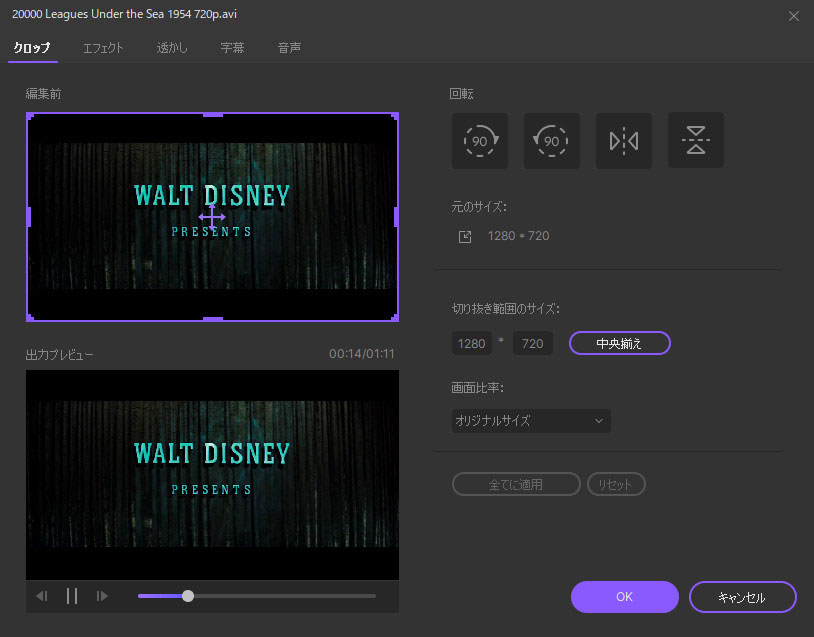
【DVDの再生形式の決定及び変換】
DVDをPlayStation4で再生できるよう、究極動画・音楽変換ソフトに用意されている中から形式を選び、画面右側の変換というボタンをクリックすると操作が完了です。
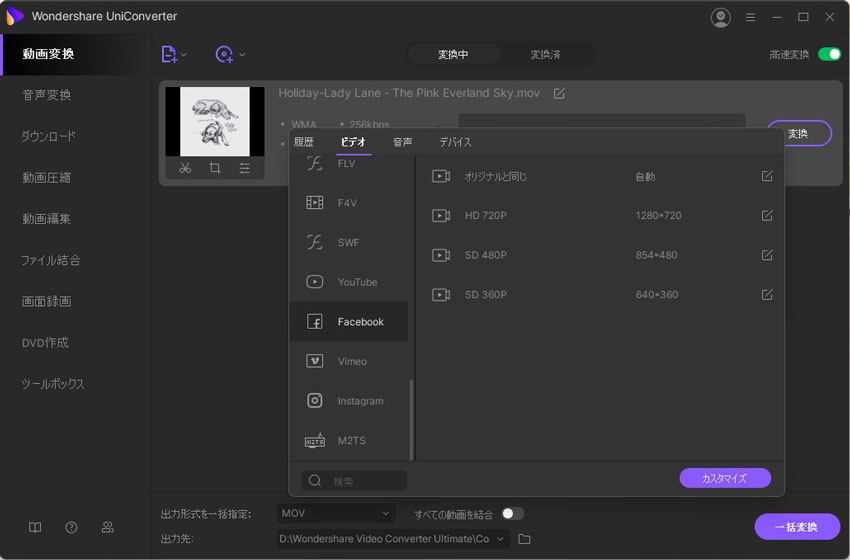
200種に迫ろうかという数の形式が用意されており、PlayStation4での再生にも対応したものが必ず見つかります。これ程に短い手順であれば遊びのような感覚に近く、ゲームのライトまたはカジュアルユーザーも、最初から最後まで楽しみながら操作できることでしょう。
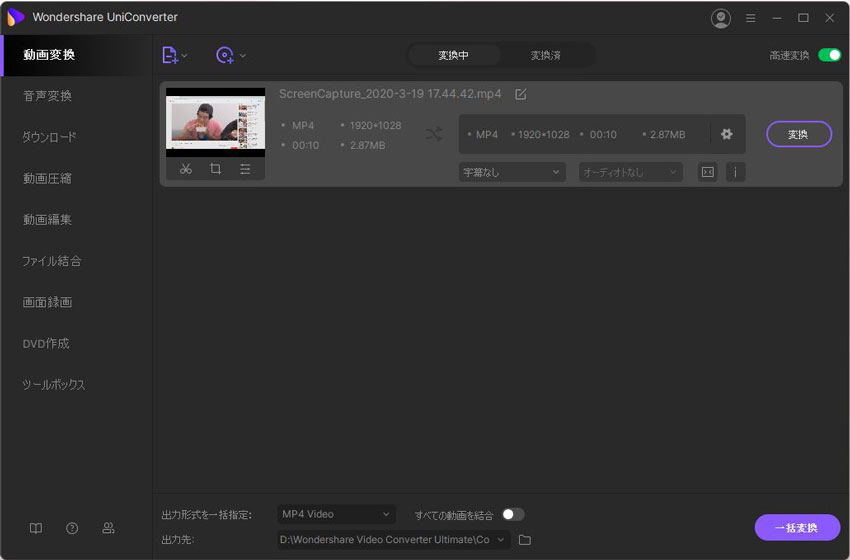
以上が究極動画・音楽変換ソフトによるDVD再生の改善手順となります。
PlayStation4はゲームを遊べたり、映画や音楽などを見聞きできたりする機器ですが、いつでも正常に処理がされるとは限りません。そこで本体の仕様と合わせて、「UniConverter(旧名:スーパーメディア変換!)」ソフトについても知り、予期せぬ状況からの改善を容易にいたしましょう。
